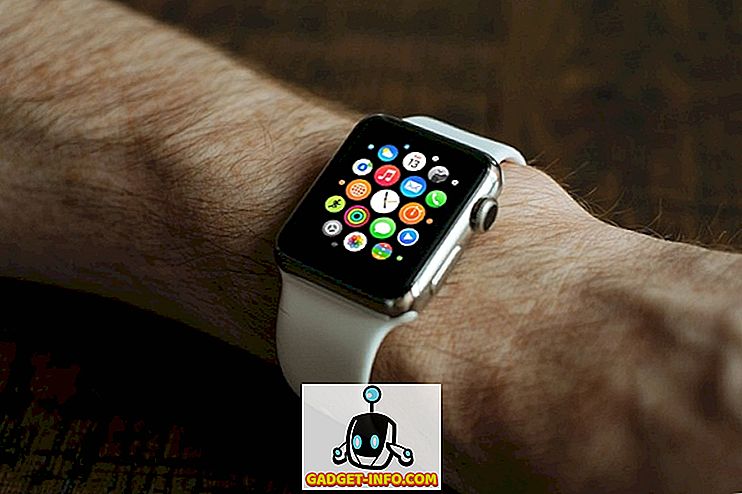Căutați un bun manager de partiții pentru computerul dvs. Windows? Unul dintre cele mai bune programe acolo este GParted . Este open-source și suportă aproape orice sistem de fișiere, inclusiv ext2 / 3/4, btrfs, FAT16, FAT32, NTFS, HFS +, UFS, XFS și multe altele.
În principiu, hard disk-ul este împărțit în unul sau mai multe segmente numite partiții. De obicei, odată ce creați o partiție, este greu să redimensionați, mai ales în Windows. GParted este un program pe care îl puteți utiliza pentru a efectua modificări în partițiile de pe hard disk, cum ar fi ștergerea unei partiții, redimensionarea unei partiții sau copierea unei partiții.
Face toate acestea fără a șterge datele dvs. De asemenea, puteți să-l utilizați pentru a activa sau dezactiva stegulețele de partiționare, cum ar fi boot-ul și ascunse. GParted este scris în Linux, dar poate fi folosit pentru a gestiona partițiile Windows prin bootarea de pe un CD Live.
Pur și simplu descărcați fișierul ISO și scrie-l pe un CD. Puteți citi postarea mea anterioară cu privire la modul de ardere a unui fișier ISO pe CD. Dacă aveți un Mac, puteți să-mi citiți postarea despre arderea unui fișier ISO utilizând OS X.
Utilizând GParted pentru a administra partițiile

După ce porniți la GParted, veți obține un ecran similar cu cel prezentat mai sus. Ar trebui să fie setat la GParted Live, care este setarea implicită. De asemenea, puteți alege din alte moduri sau puteți efectua un test de memorie. Apoi, veți obține un ecran care vă întreabă ce să folosiți. În mod prestabilit, selectați doar Nu atingeți butonul keymap decât dacă știți ce faceți.

Ultimul ecran vă va întreba ce limbă, care ar trebui să fie implicită în limba engleză și modul în care doriți să rulați. Din nou, valorile implicite sunt toate bine, apăsați pe Enter.

GParted se va încărca, iar ecranul principal vă va oferi informații despre fiecare dintre partițiile de pe hard disk. Puteți vedea rapid sistemul de fișiere, mărimea și toate steagurile, cum ar fi partiția de boot.

Puteți să faceți clic dreapta pe orice partiție și să faceți clic pe Informații pentru a obține mai multe detalii despre acea partiție.

Pentru a redimensiona o partiție, faceți clic dreapta și alegeți Redimensionare / mutare .

Se va afișa dialogul de partiție de redimensionare și aici puteți alege noua dimensiune pentru partiție. De asemenea, puteți trage glisorul pentru a ajusta dimensiunea partiției.

De asemenea, puteți să creați ușor o partiție, să alegeți sistemul de fișiere și să alegeți dacă doriți sau nu Partiția primară sau nu.

Asa cum am spus inainte, GParted sustine multe sisteme de fisiere si multe actiuni. Cu toate acestea, nu poate efectua toate acțiunile în fiecare sistem de fișiere, deci iată o defalcare rapidă a caracteristicilor.

În ansamblu, acesta este unul dintre cele mai bune programe freeware de acolo și aș recomanda-l pentru utilizatorii tech-savvy sau pentru administratorii IT! Aceasta face ca partițiile să facă o plimbare în parc! Bucurați-vă!